Cómo Arreglar la Pantalla Negra de Spotify en Mac/Windows/Android/iOS en 2025
Experimentar una pantalla negra Spotify mientras se utiliza Spotify puede ser frustrante en varias plataformas Mac, Windows, Android y iOS. Este problema puede interrumpir tu experiencia de streaming de música y dificultar el disfrute de la aplicación. Sin embargo, puedes seguir varios pasos para solucionar el problema de la pantalla negra de Spotify en diferentes dispositivos.
En esta guía, exploraremos las causas más comunes del problema de la pantalla negra en Spotify y ofreceremos soluciones adaptadas a cada plataforma. Tanto si utilizas un Mac, un PC con Windows, un dispositivo Android o un dispositivo iOS, te ofrecemos métodos eficaces para solucionar el problema de la pantalla negra de Spotify y volver a disfrutar de tus canciones favoritas sin problemas.
Parte 1: ¿Por qué mi Spotify tiene una pantalla negra?
Si te encuentras con una pantalla negra de la aplicación Spotify, hay varios factores que pueden estar causando el problema:
1. Mala conexión a la red
Una conexión a Internet débil o inestable puede dificultar la carga de contenidos de Spotify y provocar una pantalla en negro.
2. Versión de Spotify desactualizada
Utilizar una versión no actualizada de la aplicación Spotify puede causar problemas de compatibilidad y provocar una pantalla negra u otros problemas de visualización.
3. Memoria caché insuficiente
Los datos de caché acumulados en la aplicación Spotify pueden causar a veces problemas de rendimiento, incluyendo pantallas negras. Borrar la caché puede ayudar a resolver este problema.
4. Bugs de Spotify
Ocasionalmente, errores o fallos en la propia aplicación Spotify pueden provocar una pantalla negra. Puede que sea necesario actualizar la aplicación o solicitar ayuda al servicio de asistencia de Spotify para solucionar estos problemas.
Parte 2: Cómo Arreglar la Pantalla Negra de Spotify en Mac/Windows
Solución 1. Comprobar y Volver a Conectar la Red
Para arreglar la pantalla negra de la aplicación Spotify, comprueba primero tu conexión de red:
Para Windows:
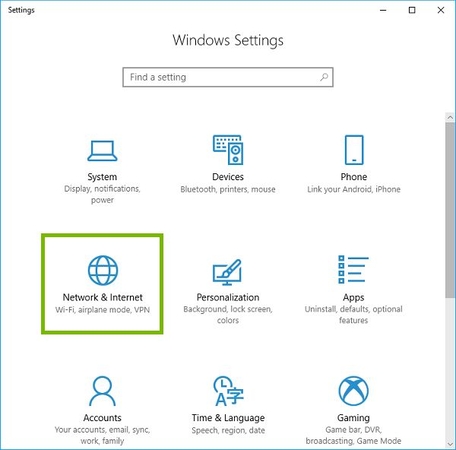
Abre Configuración en el menú Inicio. Y selecciona Red e Internet. Puedes comprobar el estado de la conexión en Estado.
Para Mac:
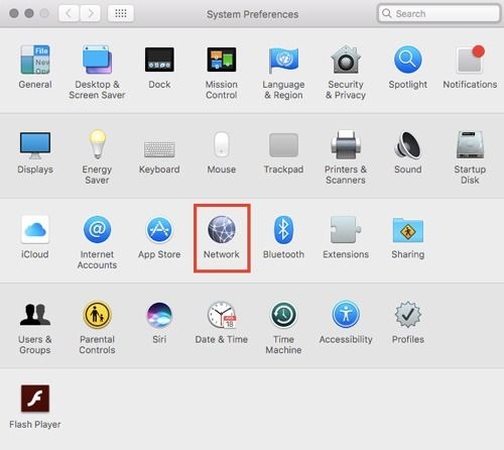
Abre Preferencias del Sistema en el menú Apple. Haz clic en Red y asegúrate de que el estado de conexión junto a tu red es verde.
Solución 2. Reinstala Spotify
Si Spotify sigue atascado en una pantalla negra, una reinstalación puede solucionar la pantalla negra en spotify:
Para Windows:
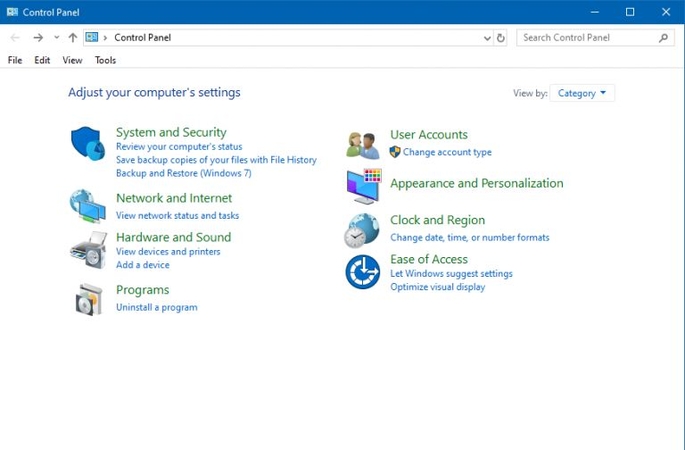
- 1.Abre el Panel de control y ve a Programas > Desinstalar un programa.
- 2.Busca Spotify, haz clic con el botón derecho y selecciona Desinstalar.
- 3.Ve a Microsoft Store y vuelve a instalar Spotify.
Para Mac:

- 1.Localiza Spotify en Aplicaciones o a través de Spotlight.
- 2.Arrastra Spotify a la papelera o utiliza «Mover a la papelera» en Archivo.
- 3.Introduce la contraseña de administrador de tu Mac.
- 4.Vacía la papelera en Finder. A continuación, visita el sitio web de Spotify para volver a instalar la aplicación.
Solución 3. Eliminar la carpeta AppData de Spotify
El problema puede estar en la carpeta AppData si la pantalla se queda en negro. Para resolverlo, sigue estos pasos:
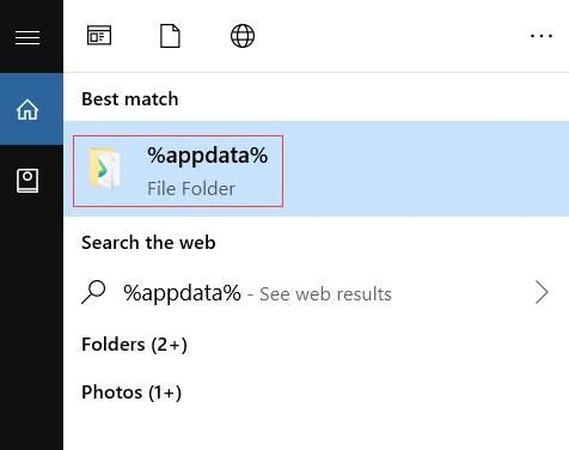
Cómo arreglar la pantalla negra de Spotify
- 1.Navega hasta "C:\Users#USERNAME#\AppData\Local\Spotify" utilizando tu explorador de archivos.
- 2.Localiza la carpeta AppData dentro del directorio de la aplicación Spotify y elimínala. También puedes buscar directamente esta carpeta y eliminarla.
Eliminar la carpeta AppData a menudo puede resolver los problemas que hacen que Spotify muestre una pantalla negra y restablecer la funcionalidad estándar de la aplicación.
Parte 3: Cómo Arreglar la Pantalla Negra de Spotify Android/iOS
Solución 1. Reinstalar la Aplicación Spotify
Para deshacerte del problema de la pantalla negra de Spotify mac en la aplicación Spotify de tu dispositivo móvil, puedes intentar eliminar y volver a instalar la aplicación. A continuación te explicamos cómo:
Para iOS:
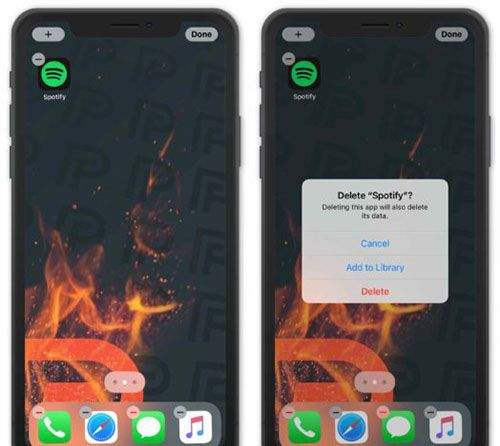
- 1.Mantén pulsado el icono de la aplicación Spotify en la pantalla.
- 2.Toca el icono "Eliminar aplicación" o la "X" para eliminar la aplicación Spotify.
- 3.Dirígete a la App Store para volver a instalar la aplicación.
Para Android:

- 1.Mantén pulsado el icono de la aplicación Spotify en la pantalla.
- 2.Pulsa "Eliminar" o arrastra la aplicación a "Desinstalar" para eliminarla.
- 3.Visita Google Play Store para volver a instalar la aplicación.
Solución 2. Borrar caché de Spotiy en Android/iOS
Borrar la caché y los datos de la aplicación puede ayudar a resolver la pantalla negra de Spotify en Android. Sigue estos pasos:
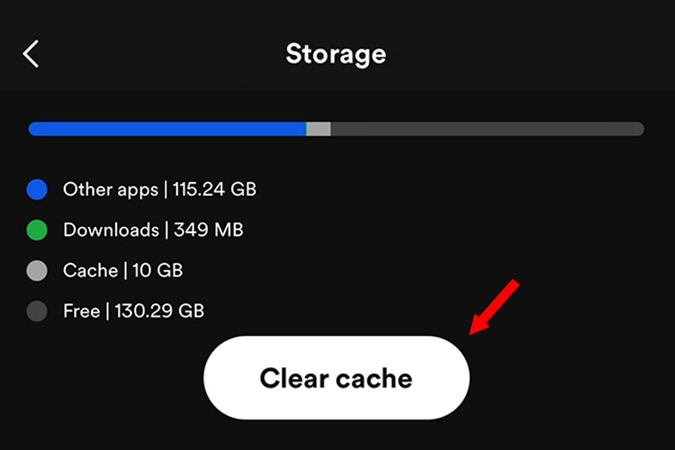
- 1.Ve a los ajustes de tu dispositivo.
- 2.Busca "Apps" o "Gestor de aplicaciones".
- 3.Localiza Spotify en la lista de aplicaciones.
- 4.Haz clic en "Borrar caché" y "Borrar datos".
Solución 3. Cerrar sesión e iniciar sesión en tu cuenta de Spotify
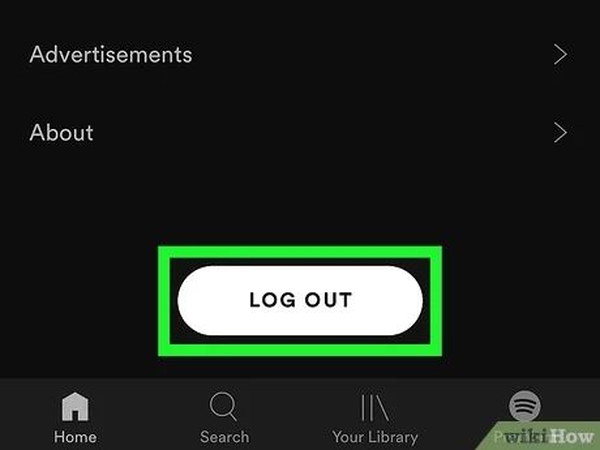
En ocasiones, resolver la pantalla negra de spotify de iOS o android auto puede ser tan sencillo como salir de tu cuenta y volver a entrar. A continuación te explicamos cómo:
- 1.Abre la aplicación Spotify en tu dispositivo.
- 2.Navegue hasta la sección de configuración o cuenta.
- 3.Busca la opción para cerrar la sesión de tu cuenta.
- 4.Después de desconectarte, vuelve a conectarte con tus credenciales.
Solución 4: Reinicia tu teléfono
Para solucionar el problema de la pantalla negra de Spotify en Apple Carplay, reinicia el dispositivo y la aplicación Spotify para solucionar problemas temporales. Sigue estos pasos:
- 1.Apaga el dispositivo.
- 2.Espera unos segundos.
- 3.Vuelve a encender el dispositivo.
- 4.Abre la aplicación Spotify para comprobar si el problema persiste.
Preguntas Frecuentes sobre Pantalla Negra de Spotify
P1. ¿Por qué no puedo usar Spotify en mi Mac?
R1. Si no puedes utilizar Spotify en tu Mac, comprueba tu conexión a Internet, asegúrate de que tienes la última versión de la aplicación y verifica el estado de tu cuenta. Asegúrate de que la aplicación tiene los permisos necesarios y de que no hay restricciones de dispositivo.
P2. ¿Cómo elimino la pantalla negra de Spotify?
R2. Para arreglar la pantalla negra de Spotify, reinicia la aplicación y asegúrate de que la conexión a Internet es estable. Actualiza la app a la última versión y borra su caché y datos en los ajustes de tu dispositivo. Si el problema persiste, prueba a reiniciar tu dispositivo o a reinstalar la app de Spotify. Si ninguno de estos pasos funciona, ponte en contacto con el soporte de Spotify para obtener más ayuda.
Conclusión
En conclusión, hemos descrito varias formas efectivas de resolver el problema de la pantalla negra de Spotify en dispositivos Mac, Windows, Android e iOS, garantizando una experiencia de streaming de música sin problemas. Ya sea reiniciando la aplicación, actualizándola o borrando la caché y los datos, estas opciones ofrecen soluciones completas.






 HitPaw FotorPea
HitPaw FotorPea HitPaw Univd
HitPaw Univd 
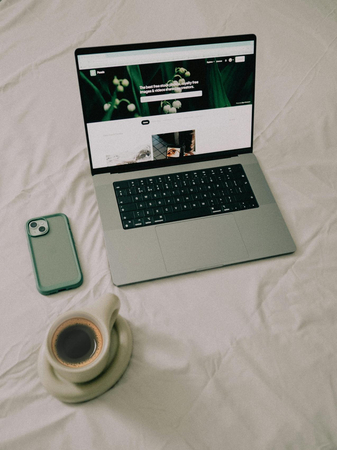
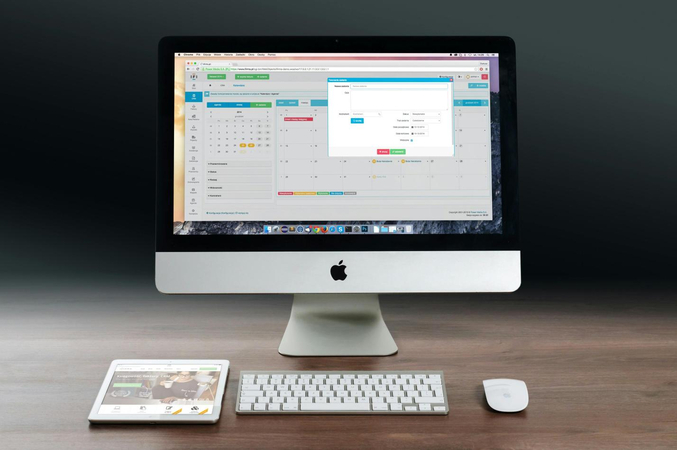

Compartir este artículo:
Valorar este producto:
Juan Mario
Redactor jefe
Trabajo como autónomo desde hace más de cinco años. He publicado contenido sobre edición de video, edición de fotos, conversión de video y películas en varios sitios web.
Más ArtículosDejar un comentario
Introduce tu opinión sobre los artículos de HitPaw